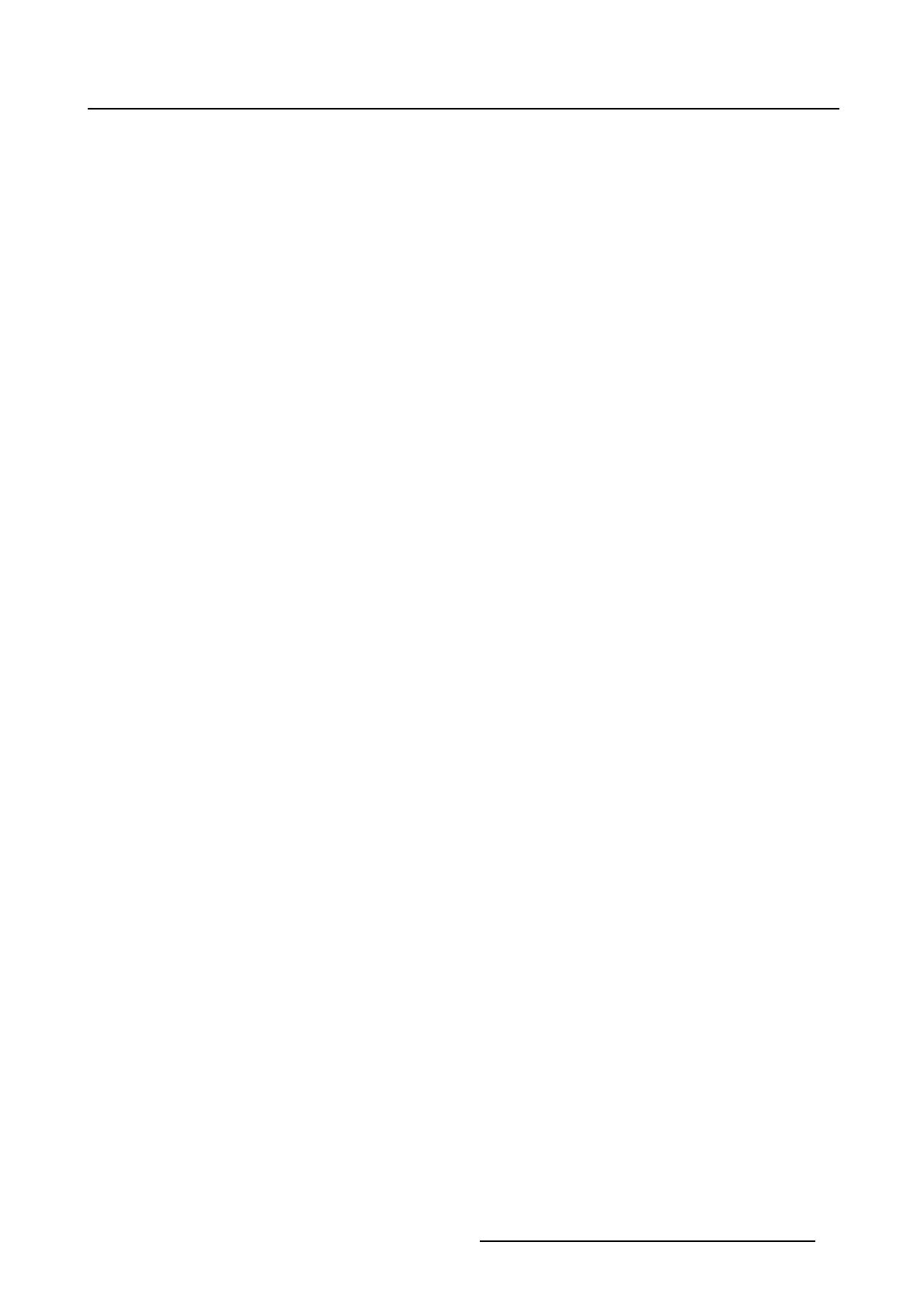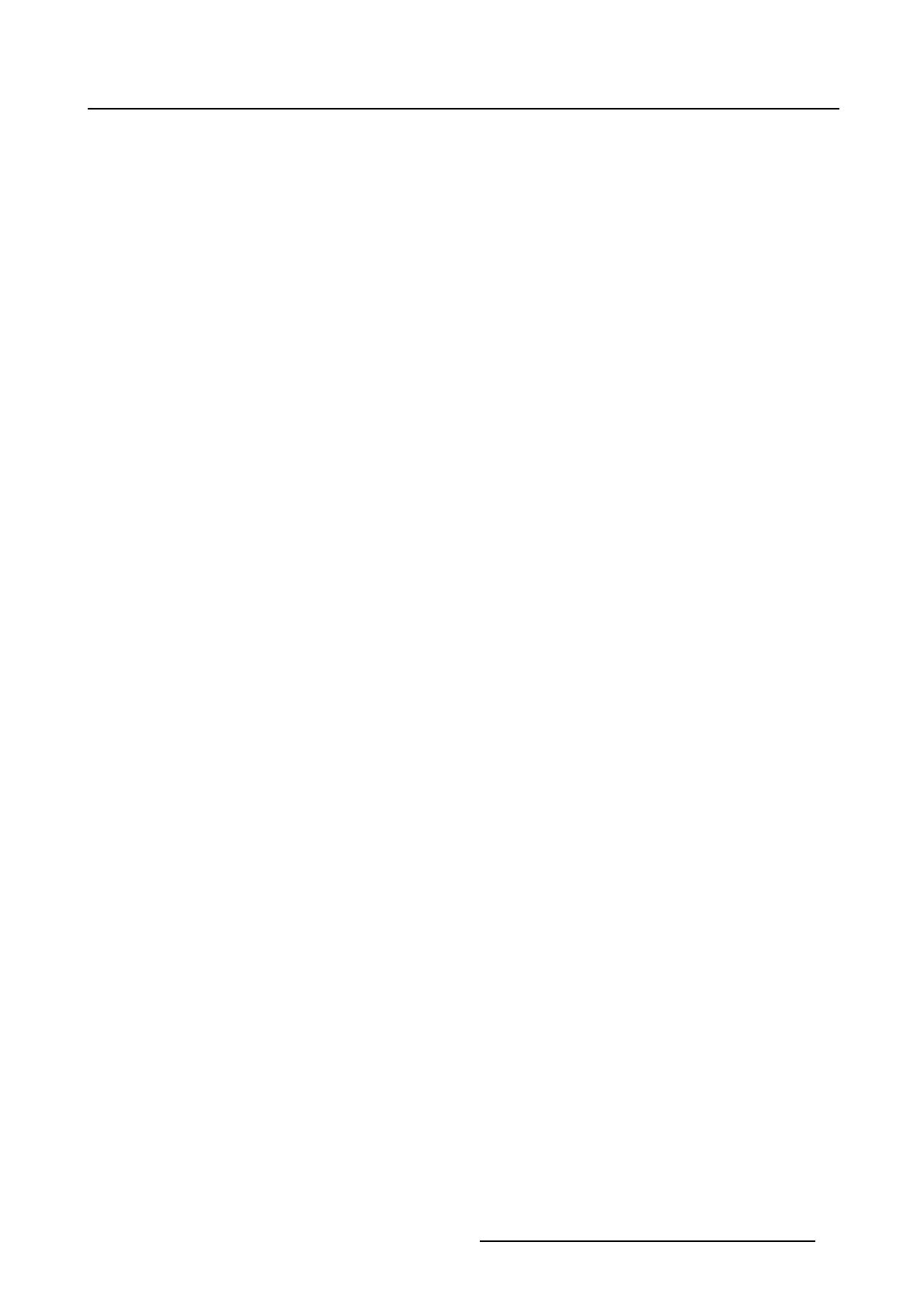
Содержание
СОДЕРЖАНИЕ
1. Приветствуем вас! ............................................................................. 3
1.1 Информация о продукте.................................................................................... 3
1.2 Комплектация ................................................................................................ 3
2. Детали, элементы управления и разъемы .............................................. 5
2.1 Монитор. Вид спереди. ..................................................................................... 5
2.2 Задняя панель монитора ................................................................................... 6
3. Установка монитора ........................................................................... 7
3.1 Снятие крышек ............................................................................................... 7
3.2 Разблокирование механизма регулировки высоты .................................................... 8
3.3 Регулировка положения монитора........................................................................ 9
3.4 Подсоединение кабелей передачи сигнала .............................................................10
3.5 Подключение кабеля питания .............................................................................11
3.6 Прокладка кабелей..........................................................................................11
3.7 Установка крышек на место................................................................................12
3.8 Установка в соответствии со стандартом VESA........................................................13
3.9 Первый запуск................................................................................................14
4. Ежедневная эксплуатация ................................................................... 17
4.1 Рекомендации по ежедневной эксплуатации ...........................................................17
4.2 Индикаторные лампы кнопок ..............................................................................18
4.3 Включение монитора в режиме ожидания...............................................................18
4.4 Вызов экранных меню ......................................................................................19
4.5 Навигация по экранному меню ............................................................................19
5. Подробные сведения об эксплуатации .................................................. 21
5.1 Язык экранного меню .......................................................................................21
5.2 Функция автоматического закрытия экранного меню..................................................21
5.3 Индикаторная лампа состояния питания ................................................................21
5.4 Индикаторные лампы кнопок ..............................................................................22
5.5 Функция блокировки режима питания ....................................................................22
5.6 Режим DPMS .................................................................................................22
5.7 Спящий режим ...............................................................................................23
5.8 Регулировка яркости ........................................................................................24
5.9 Предварительные настройки цвета.......................................................................24
5.10 Цветовая температура......................................................................................24
5.11 Координаты цвета ...........................................................................................25
5.12 Режимы просмотра ..........................................................................................25
5.13 Функции монитора ...........................................................................................26
5.14 Компенсация окружающего освещения..................................................................27
5.15 Отчет о состоянии DICOM..................................................................................27
5.16 Проверка соответствия DICOM............................................................................29
5.17 Калибровка DICOM..........................................................................................29
5.18 Сброс калибровки DICOM..................................................................................29
5.19 Порог ошибки DICOM .......................................................................................29
5.20 Помещения для чтения .....................................................................................30
5.21 Непрерывная компенсация окружающего освещения.................................................31
5.22 Масштабирование изображения ..........................................................................31
5.23 Режимы выбора источника изображения ................................................................31
5.24 Входные видеосигналы .....................................................................................32
5.25 Режимы преобразования оттенков серого...............................................................33
5.26 Формат EDID..................................................................................................34
5.27 Синхронизация EDID........................................................................................34
5.28 Информация о мониторе ...................................................................................35
5.29 Состояние монитора ........................................................................................35
K5902056 CORONIS FUSION 4MP / 6MP 27/11/2017
1